Conversar com Imagem
O Assistente Online de IA da UPDF permite que você converse com uma imagem. Esta ferramenta online permite extrair texto de uma imagem, gerar conteúdo com base na imagem, identificar detalhes da imagem, responder a perguntas relacionadas à imagem, traduzir texto na imagem e muito mais — tudo com facilidade, como se estivesse usando um chatbot. Não precisa se preocupar com o custo — as primeiras 100 interações são gratuitas e a versão paga tem um preço acessível.
Com uma assinatura, você também pode baixar o aplicativo UPDF para desktop e dispositivos móveis, que permite conversar com PDFs, aumentando sua produtividade. Você pode experimentar essa ferramenta online agora mesmo através deste link.
Windows • macOS • iOS • Android Seguro 100%
Parte 1. Como extrair texto de uma imagem usando IA: conversando com imagens.
Às vezes, você fotografa um recibo, tira um trecho de um livro ou captura uma imagem com uma mensagem importante, mas precisa usar um software específico com reconhecimento óptico de caracteres (OCR) para extrair o texto da imagem. Agora, porém, você pode extrair texto de qualquer arquivo de imagem usando o Assistente Online de IA do UPDF. Para isso, siga estes passos simples.
Para a Web: Após acessar a interface principal do UPDF AI, navegue até a interface "Chat Bot" no painel esquerdo. Clique no ícone "Imagem" na caixa de texto para adicionar uma imagem com texto. Em seguida, digite uma "Prompt" e peça ao assistente de IA para extrair o texto da imagem.

Você tem até a possibilidade de extrair texto manuscrito enviando as imagens para o UPDF AI. Não importa se você usa a versão online ou a versão para desktop, basta enviar a imagem e pedir para a IA extrair o texto.
Para a Web: Após acessar a interface do UPDF AI, vá até a tela
do Chat Bot e toque no ícone de Imagem para carregar uma imagem contendo texto manuscrito. Agora, basta solicitar à IA que extraia o texto manuscrito e tocar no ícone Enviar para obter os resultados.
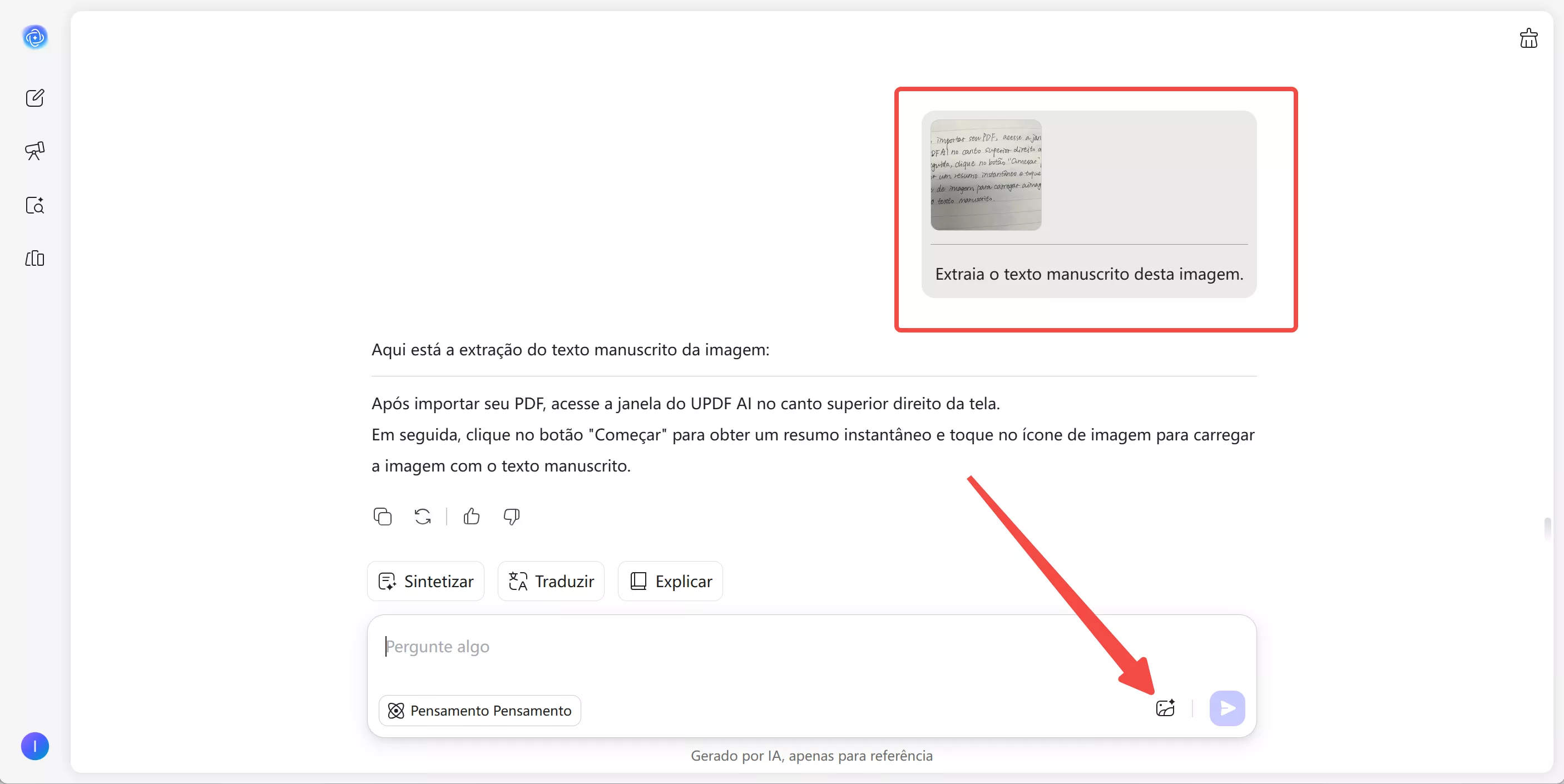
Para computador: Após importar seu PDF, acesse a janela do UPDF AI no canto superior direito da tela. Em seguida, clique no botão
"Começar" para obter um resumo instantâneo e toque no ícone de imagem para carregar a imagem com o texto manuscrito. Agora, selecione a opção para extrair o texto manuscrito e clique no ícone
"Enviar" para obter o texto copiável.
(Observação: Você pode abrir qualquer arquivo PDF. Basta acessar o recurso de conversa no UPDF AI.)
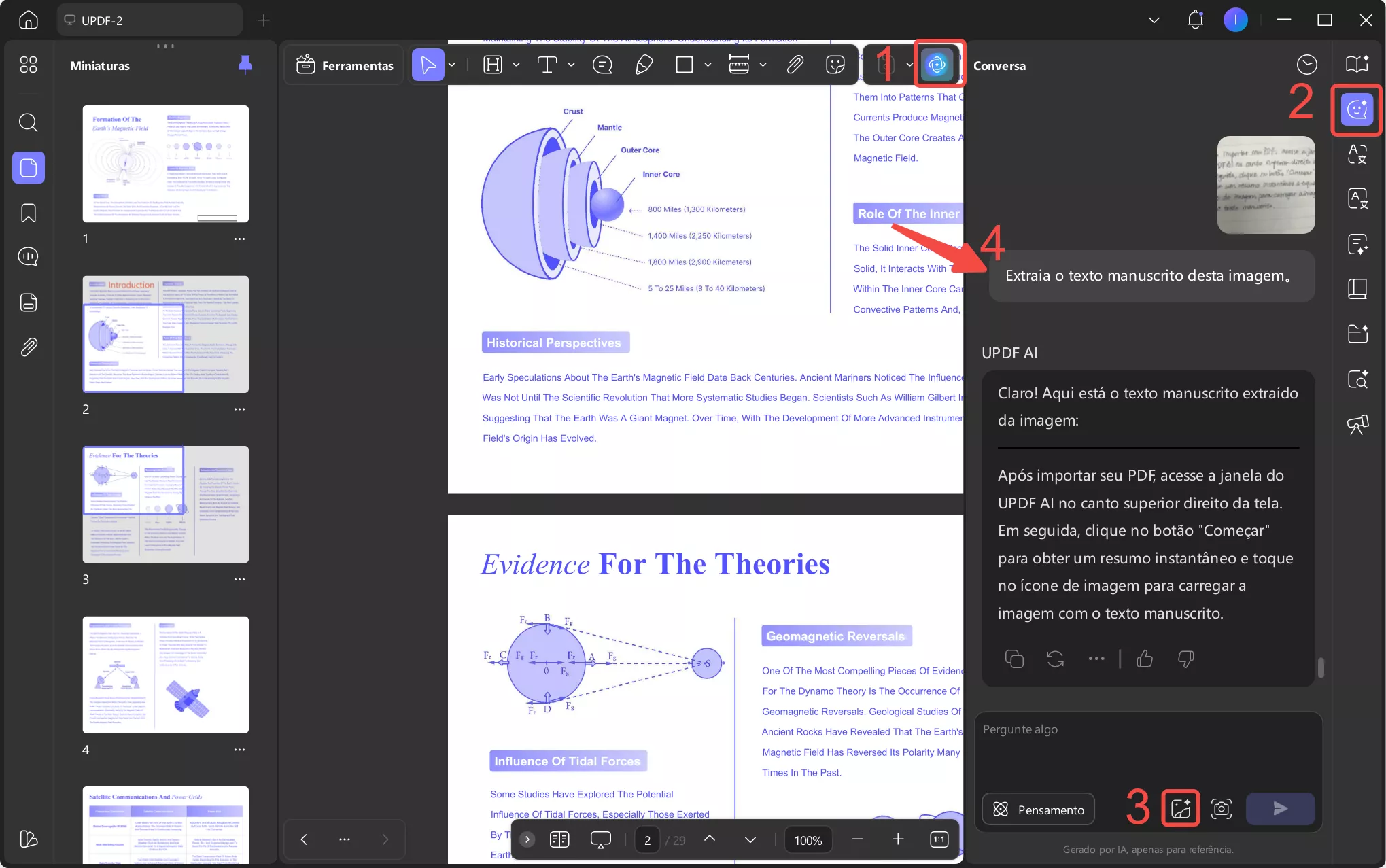
Parte 2. Como Gerar Conteúdo Conversando com uma Imagem
Se você estiver sem ideias de conteúdo, pode usar o Assistente Online de UPDF AI para gerar conteúdo com base na imagem. Você pode até especificar a quantidade de ideias que o Assistente Online de UPDF AI deve gerar, para ter opções de escolha. Basta seguir estes passos simples para gerar conteúdo usando este aplicativo online.
Para a Web: Para permitir que a IA do UPDF crie conteúdo a partir de uma imagem, comece carregando a imagem usando o ícone "Imagem". Digite o texto desejado (você pode pedir para escrever legendas para uma imagem) para iniciar o chat, e a IA produzirá uma resposta. Você pode copiar a saída se ela atender às suas necessidades ou solicitar uma nova geração se desejar um resultado diferente.
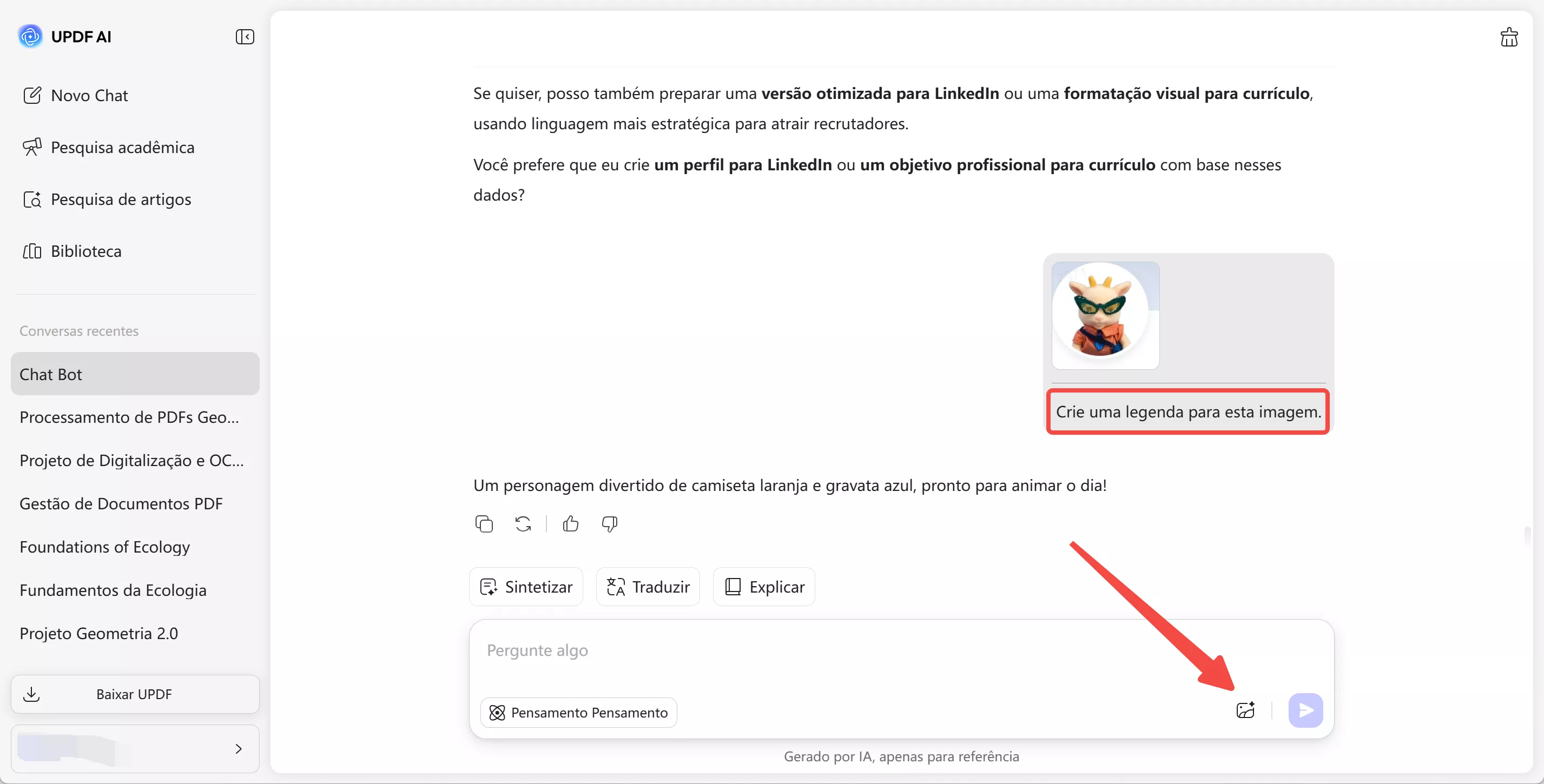
Para desktop: No recurso "Conversa", carregue qualquer imagem e insira a mensagem correspondente. Por exemplo, você pode usar o comando: "Escreva uma descrição do produto para esta imagem". O UPDF gerará o conteúdo para você. Se desejar, você pode "Copiar". Caso contrário, clique em "Regenerar" para gerar outro conteúdo.
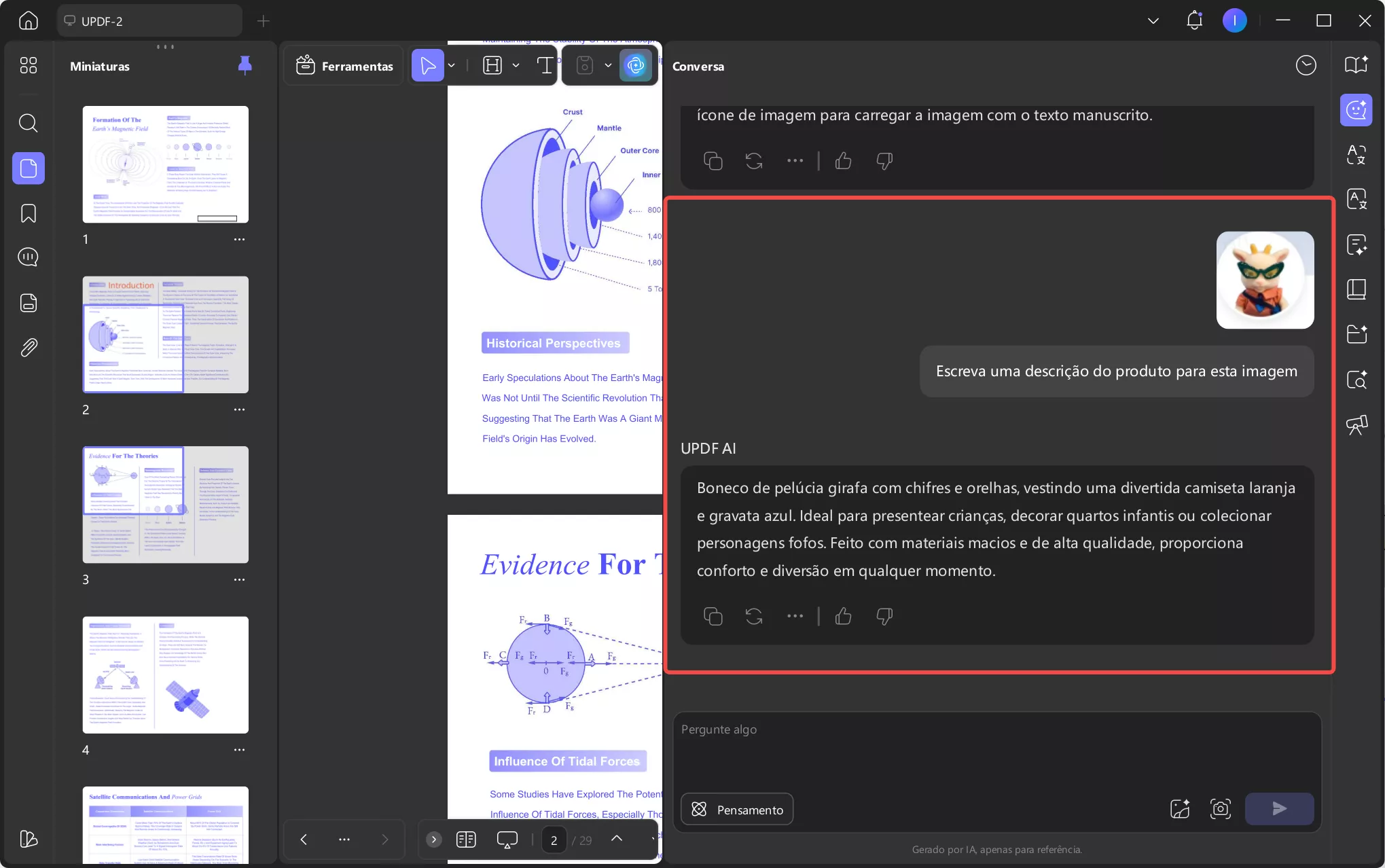
Parte 3. Como identificar e sugerir imagens através de um bate-papo.
Você pode ter uma imagem que deseja identificar. Você pode usar o Assistente Online de IA da UPDF para identificar a imagem e também pedir sugestões sobre como tirar uma foto semelhante. Para fazer qualquer uma dessas coisas, siga estas etapas.
Para a Web: Para conversar com o assistente de IA do UPDF e identificar e discutir uma imagem, você deve acessar a seção “ Novo Chat”. Em seguida, toque no ícone “Imagem” para importar a imagem e digite a mensagem para que a IA identifique a pessoa ou o objeto na imagem. Você pode continuar a conversa com base nas respostas e na sua curiosidade.
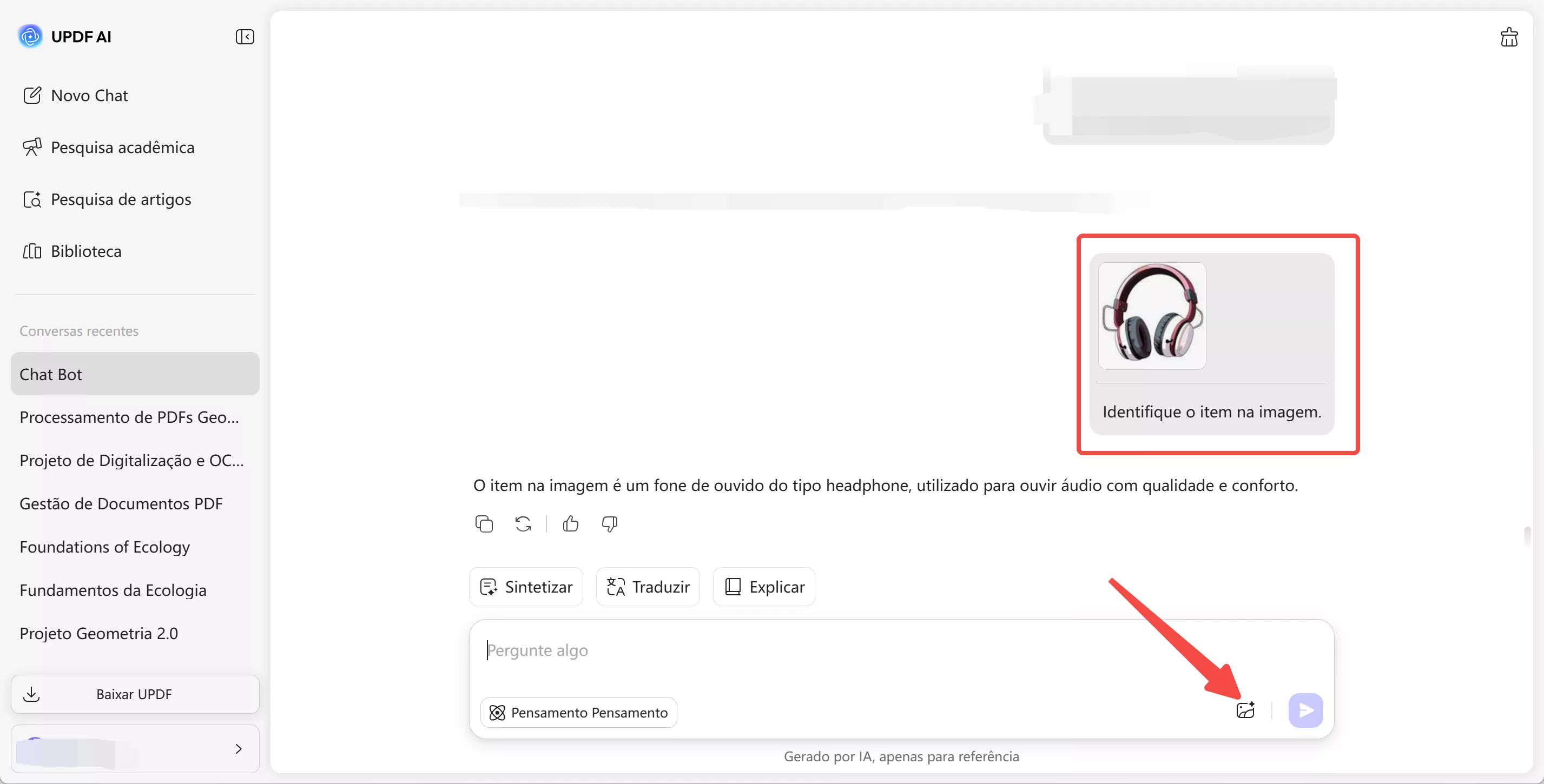
Para desktop: Acesse o recurso "Conversa" em "IA". Carregue a imagem clicando no ícone "Imagem" na caixa de diálogo. Digite qualquer comando e converse com a UPDF AI sobre a imagem. Por exemplo: "como posso fazer este cupcake?"
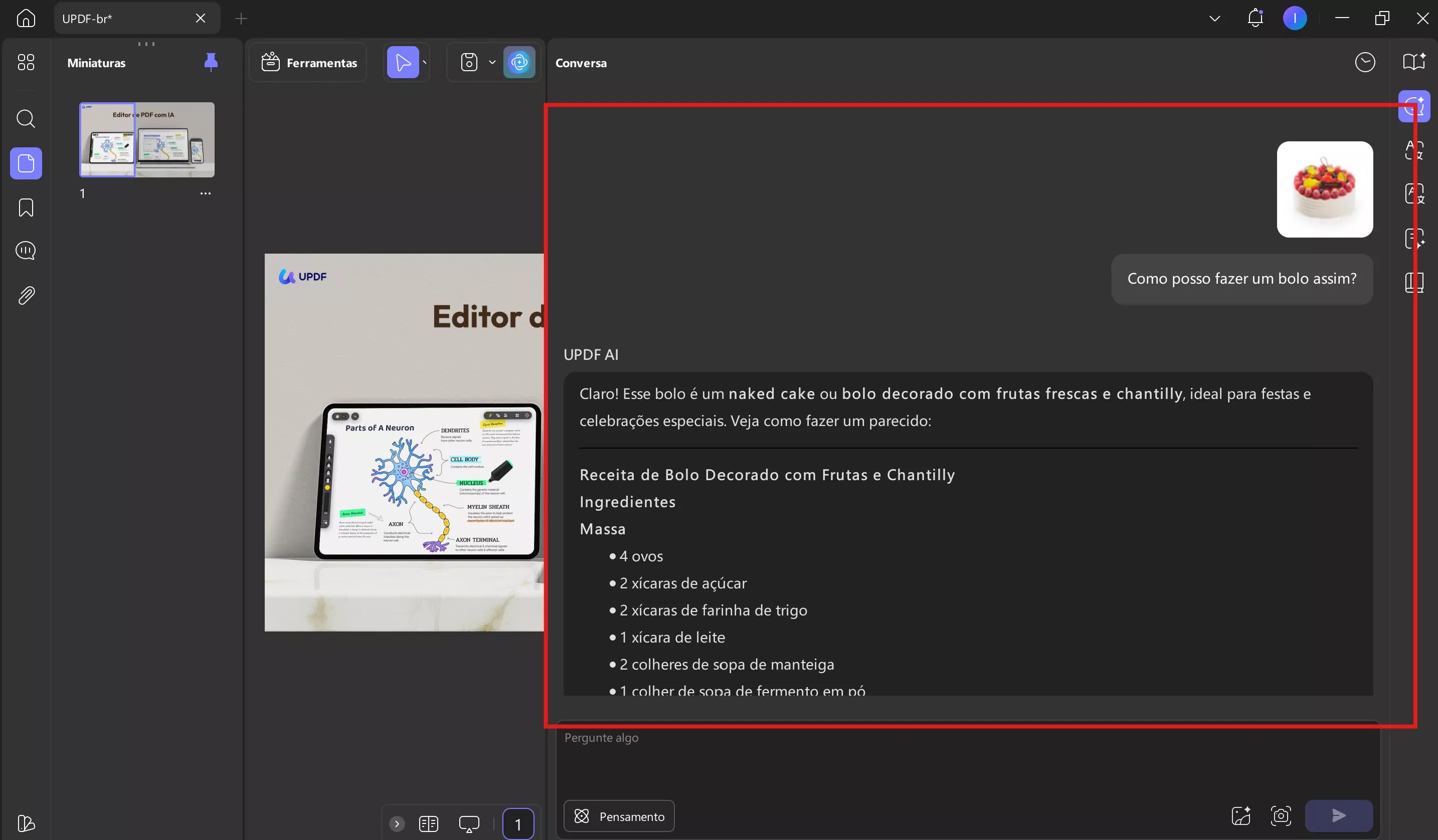
Parte 4. Como Estudar Conversando com a Imagem
O Assistente Online de IA da UPDF pode te ajudar nos seus estudos. Digamos que você tenha um problema de matemática para resolver; você não precisa apenas da resposta, mas também quer saber o método. O Assistente Online de IA da UPDF não só te dará a resposta, como também explicará o método em detalhes. Siga estes passos para fazer algo assim.
Para a Web: O UPDF AI não só permite que você converse com ele, como também aprenda algo com a conversa. Clique no ícone "Imagem", carregue um problema de matemática e digite um comando para que a ferramenta de IA forneça instruções. Você pode copiar ou gerar os resultados de acordo com sua preferência pela resposta gerada.
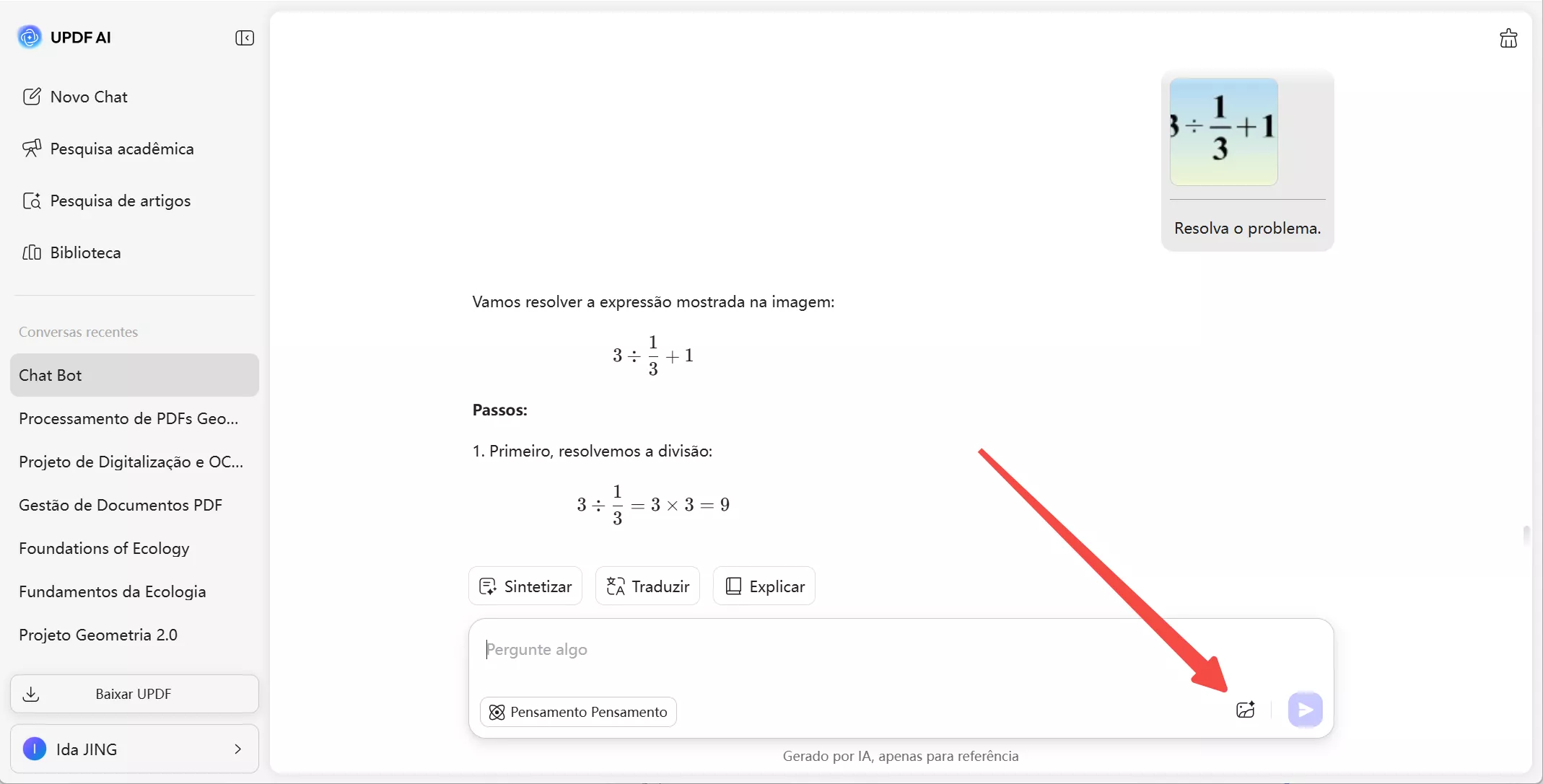
Para desktop: Carregue a imagem do problema matemático da mesma forma que fizemos nas etapas anteriores. Digite um comando e peça ao UPDF para resolvê-lo, como "Resolva este problema matemático".

Parte 5. Como Traduzir a Imagem para o Idioma Desejado Conversando com a Imagem
Se você deseja traduzir o texto em um arquivo de imagem, o assistente online de UPDF AI certamente pode te ajudar. Seja a descrição de um produto estrangeiro, itens de menu ou um conjunto de instruções escritas em um idioma que você não conhece, basta seguir estes passos para traduzir o texto.
Para a Web: Após acessar a tela do "Chat Bot", carregue a imagem na caixa de texto e insira uma instrução para que a ferramenta traduza o conteúdo da imagem. Assim que a tradução for gerada, você poderá copiar facilmente o resultado para a área de transferência para uso futuro.
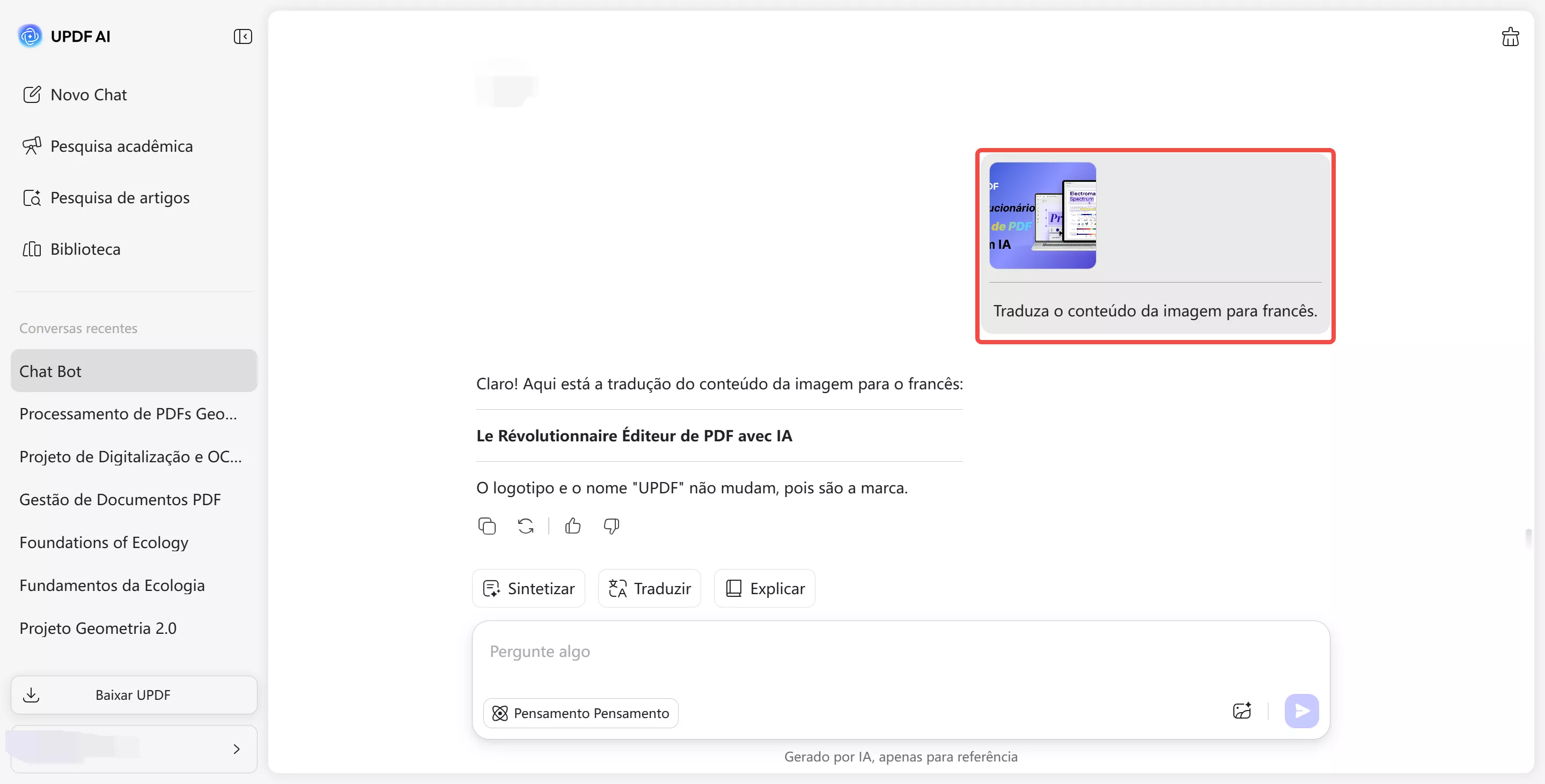
Para desktop: Carregue qualquer imagem com texto e peça à IA do UPDF para traduzir o texto para o idioma desejado. Por exemplo, "Traduza esta foto para o inglês".
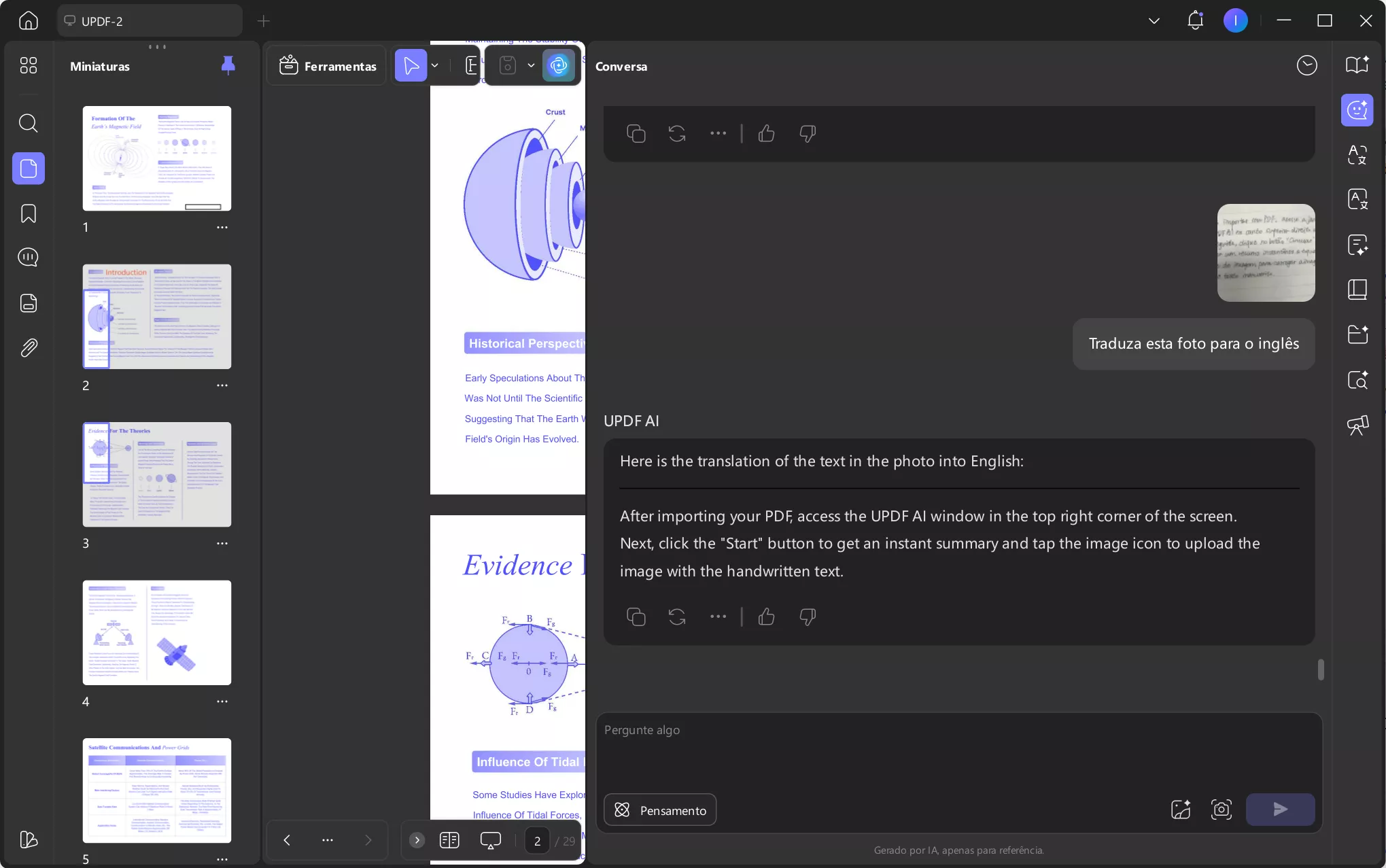
Parte 6. Como explicar diagramas conversando com imagens?
O UPDF AI agora consegue explicar diagramas tanto em computadores quanto em plataformas online. Os usuários podem enviar PDFs com gráficos, tabelas ou esquemas, e a IA interpreta sua estrutura, dados e significado. Com esse recurso, estudantes e pesquisadores podem obter explicações para diagramas científicos complexos. Profissionais de marketing podem usar esse recurso para explicar gráficos analíticos e financeiros.
Para a Web: Ao acessar a tela do Chatbot, toque no ícone de Imagem para importar o diagrama para o UPDF AI. Em seguida, escreva uma mensagem para que a IA explique o conteúdo do diagrama. Depois de tocar no ícone Enviar, o UPDF AI criará uma explicação detalhada da imagem. Caso não goste da explicação, esta ferramenta permite até mesmo gerar um novo texto.
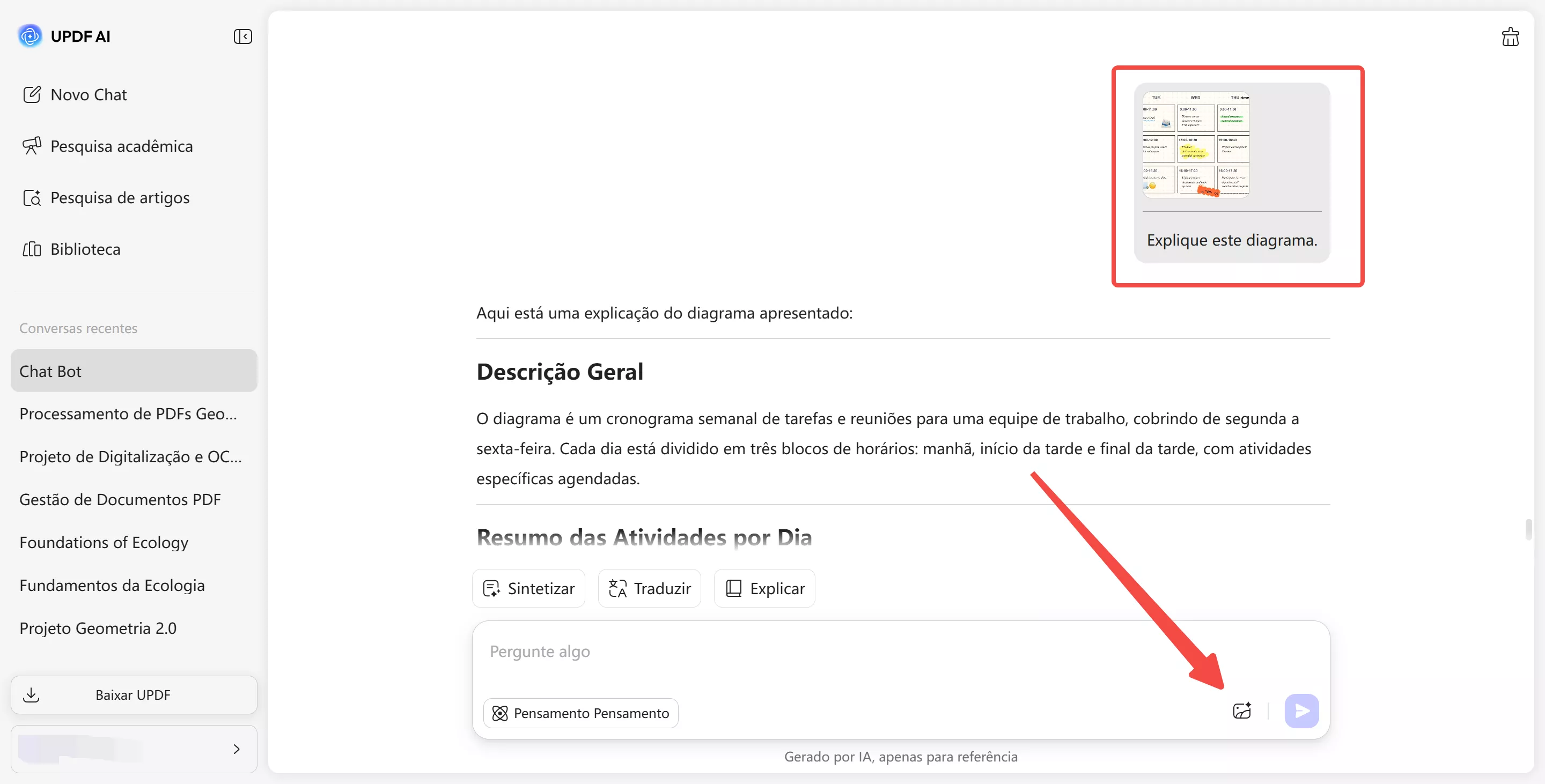
Para computador: Depois de carregar o PDF na interface, abra o painel UPDF AI no canto superior direito. Em seguida, clique no botão "Começar" para obter um resumo instantâneo e selecione o ícone de imagem para carregar o diagrama na ferramenta. Agora, insira o texto explicativo do diagrama e clique no ícone "Enviar" para receber o arquivo copiável.

Palavras Finais
Até alguns anos atrás, era considerado algo extraordinário sequer pensar em conversar com uma imagem. Agora, com o Assistente Online de UPDF AI, você pode realmente conversar com uma imagem. Visite o site da UPDF AI agora mesmo e aproveite todos os recursos incríveis e descubra tudo o que você pode realizar e se divertir.
 UPDF
UPDF
 UPDF para Windows
UPDF para Windows UPDF para Mac
UPDF para Mac UPDF para iPhone/iPad
UPDF para iPhone/iPad UPDF para Android
UPDF para Android UPDF AI Online
UPDF AI Online UPDF Sign
UPDF Sign Editar PDF
Editar PDF Anotar PDF
Anotar PDF Criar PDF
Criar PDF Formulário PDF
Formulário PDF Editar links
Editar links Converter PDF
Converter PDF OCR
OCR PDF para Word
PDF para Word PDF para Imagem
PDF para Imagem PDF para Excel
PDF para Excel Organizar PDF
Organizar PDF Mesclar PDF
Mesclar PDF Dividir PDF
Dividir PDF Cortar PDF
Cortar PDF Girar PDF
Girar PDF Proteger PDF
Proteger PDF Assinar PDF
Assinar PDF Redigir PDF
Redigir PDF Sanitizar PDF
Sanitizar PDF Remover Segurança
Remover Segurança Ler PDF
Ler PDF Nuvem UPDF
Nuvem UPDF Comprimir PDF
Comprimir PDF Imprimir PDF
Imprimir PDF Processamento em Lote
Processamento em Lote Sobre o UPDF AI
Sobre o UPDF AI Soluções UPDF AI
Soluções UPDF AI Guia do Usuário de IA
Guia do Usuário de IA Perguntas Frequentes
Perguntas Frequentes Resumir PDF
Resumir PDF Traduzir PDF
Traduzir PDF Converse com o PDF
Converse com o PDF Converse com IA
Converse com IA Converse com a imagem
Converse com a imagem PDF para Mapa Mental
PDF para Mapa Mental Explicar PDF
Explicar PDF Pesquisa Acadêmica
Pesquisa Acadêmica Pesquisa de Artigos
Pesquisa de Artigos Revisor de IA
Revisor de IA Escritor de IA
Escritor de IA  Assistente de Tarefas com IA
Assistente de Tarefas com IA Gerador de Questionários com IA
Gerador de Questionários com IA Resolutor de Matemática com IA
Resolutor de Matemática com IA PDF para Word
PDF para Word PDF para Excel
PDF para Excel PDF para PowerPoint
PDF para PowerPoint Guia do Usuário
Guia do Usuário Truques do UPDF
Truques do UPDF Perguntas Frequentes
Perguntas Frequentes Avaliações do UPDF
Avaliações do UPDF Centro de Download
Centro de Download Blog
Blog Sala de Imprensa
Sala de Imprensa Especificações Técnicas
Especificações Técnicas Atualizações
Atualizações UPDF vs. Adobe Acrobat
UPDF vs. Adobe Acrobat UPDF vs. Foxit
UPDF vs. Foxit UPDF vs. PDF Expert
UPDF vs. PDF Expert